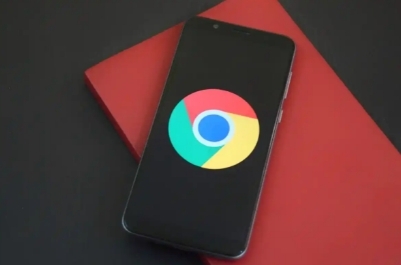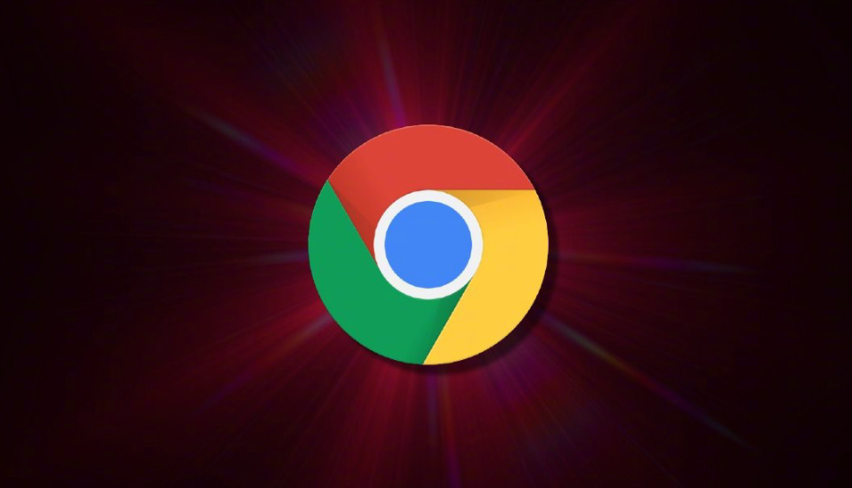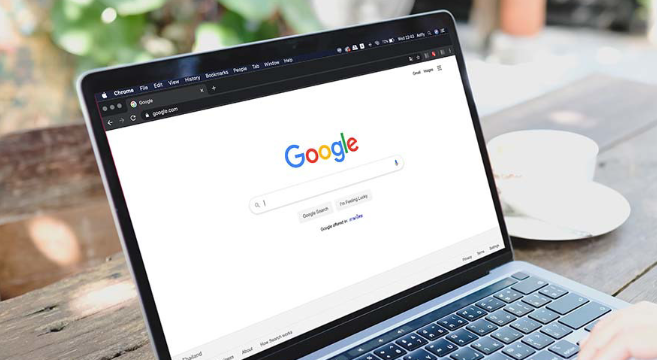谷歌浏览器视频播放卡顿原因及修复方法
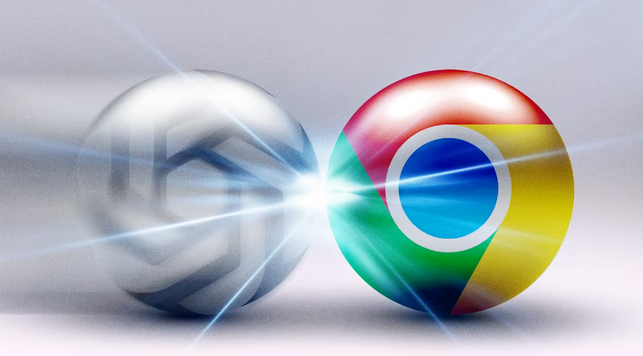
原因
1. 网络连接问题:带宽不足或网络不稳定是常见原因。观看高分辨率视频需要较高网络带宽,若宽带速度不够,会导致视频加载不及时而卡顿。网络信号不稳定,尤其是使用无线网络时,视频数据传输可能中断或延迟,造成播放卡顿。
2. 浏览器缓存与数据问题:长时间未清理的浏览器缓存和Cookies可能影响浏览器性能,导致视频播放不流畅。部分用户在多台设备上使用同一谷歌账户,大量同步数据也可能对浏览器性能产生负面影响。
3. 系统资源限制:计算机配置较低,如处理器性能差、内存不足或显卡性能不佳,在播放高清视频时可能会出现卡顿。同时,若打开多个应用程序和标签页,会消耗大量内存,当内存资源不足时,浏览器分配到的内存减少,也会影响视频播放。
修复方法
1. 优化网络连接:检查网络连接是否正常,可尝试切换网络环境,如从Wi-Fi切换到移动数据,或者重启路由器。若网络带宽不足,可联系网络服务提供商升级带宽。
2. 清理浏览器缓存和数据:点击浏览器右上角的“三点”菜单按钮,选择“更多工具”,再点击“清除浏览数据”。在弹出的窗口中,选择要清除的数据类型(如缓存的图片和文件、Cookie等),以及清除数据的时间范围(可以选择全部时间),然后点击“清除数据”按钮。
3. 调整系统设置:关闭其他不必要的应用程序和标签页,以释放内存资源。可在任务管理器中查看内存使用情况,并结束占用内存较大的进程。对于电脑配置较低的用户,可适当降低视频的分辨率和画质,以减轻系统负担。
总之,通过以上步骤和方法,您可以轻松完成Google Chrome浏览器的下载与安装以及解决页面卡顿的问题。这些方法不仅有助于提升您的在线体验,还能帮助您更好地管理和优化浏览器的使用效率。